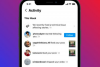Ponieważ Twoja nazwa użytkownika to uchwyt, którego ludzie używają do komunikowania się z Tobą na Twitterze, ważne jest, aby wybrać odpowiednią. Możesz zmienić swoją nazwę użytkownika Twittera w panelu Ustawienia swojego konta. Twitter zezwala na nazwy użytkowników o długości do 15 znaków. Dozwolone znaki to tylko litery, cyfry i podkreślenie. Nie możesz używać myślników, symboli ani spacji.
Zmiana nazwy użytkownika
Krok 1
Kliknij swój zdjęcie profilowe znajduje się u góry ekranu i wybierz Ustawienia w menu rozwijanym.
Wideo dnia
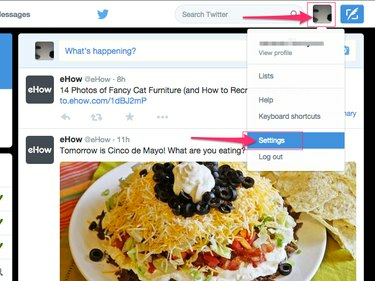
Twitter (Chrome)
Źródło obrazu: Zdjęcie dzięki uprzejmości Twittera
Krok 2
Kliknij Nazwa użytkownika pole, usuń obecną nazwę użytkownika i wprowadź nową. Jeśli wprowadzona nazwa użytkownika jest już używana przez kogoś innego, nad polem Nazwa użytkownika pojawi się komunikat „Nazwa użytkownika została już zajęta”. Być może będziesz musiał wprowadzić kilka potencjalnych nazwisk, dopóki nie znajdziesz takiego, które nie jest jeszcze zajęte.

Pole Nazwa użytkownika znajduje się pod nagłówkiem Konto.
Źródło obrazu: Zdjęcie dzięki uprzejmości Twittera
Krok 3
Kliknij Zapisz zmiany przycisk, aby zapisać nową nazwę użytkownika.
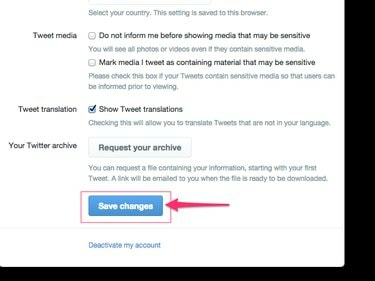
Być może trzeba będzie przewinąć w dół, aby znaleźć przycisk Zapisz zmiany.
Źródło obrazu: Zdjęcie dzięki uprzejmości Twittera
Zmiana nazwy wyświetlanej
Twoja nazwa wyświetlana różni się od nazwy użytkownika. Czasami określane jako Twoje „prawdziwe imię”, pojawia się na Twojej stronie profilowej i w kanałach Twittera innych użytkowników Twittera. To imię, które ludzie widzą podczas czytania Twoich tweetów. Jeśli używasz Twittera dla firmy lub grupy, prawdopodobnie będzie to nazwa Twojej firmy lub grupy.
Krok 1
Kliknij swój zdjęcie profilowe i wybierz Zobacz profil aby otworzyć stronę swojego profilu na Twitterze.
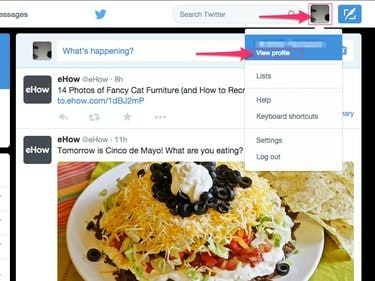
Twitter (Chrome)
Źródło obrazu: Zdjęcie dzięki uprzejmości Twittera
Krok 2
wciśnij Edytuj profil przycisk, aby umożliwić edycję profilu.
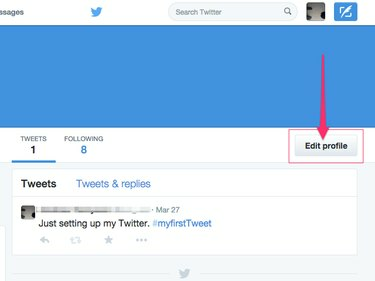
Twitter (Chrome)
Źródło obrazu: Zdjęcie dzięki uprzejmości Twittera
Krok 3
Usuń bieżącą wyświetlaną nazwę i wprowadź nową w Nazwa pole.

W przeciwieństwie do Twojej nazwy użytkownika, Twoja nazwa wyświetlana może być taka sama, jak nazwa innego użytkownika Twittera.
Źródło obrazu: Zdjęcie dzięki uprzejmości Twittera
Krok 4
Kliknij Zapisz zmiany aby zapisać nową nazwę wyświetlaną.
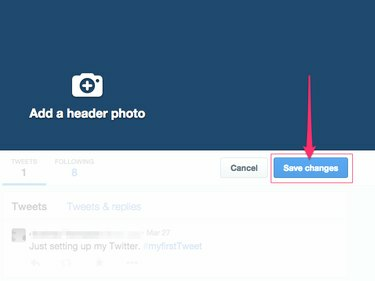
Twitter (Chrome)
Źródło obrazu: Zdjęcie dzięki uprzejmości Twittera
Dodatkowe wytyczne i ograniczenia
- Nazwy użytkowników nie mogą zawierać słów „Administrator” ani „Twitter”.
- Nie możesz również wybrać nazwy użytkownika, która została ostatnio zaplanowana do usunięcia. Ostatnio usunięte nazwy użytkowników mogą również pozostać niedostępne, dopóki nie zostaną całkowicie usunięte z sieci Twittera.
- W nazwach użytkowników nie jest rozróżniana wielkość liter. Na przykład jeden użytkownik nie może nazywać się „Bob”, a drugi „Bob”.
Wskazówka
Twitter nie pozwala na zmianę nazwy użytkownika za pomocą oficjalnej aplikacji Twitter na urządzenia mobilne lub aplikacji mobilnych innych firm. Nazwę użytkownika możesz zmienić tylko za pomocą witryny Twitter.
Ostrzeżenie
Twitter zastrzega sobie prawo do usunięcia lub zabronienia wszelkich nazw użytkownika lub nazw wyświetlanych, które są wulgarne, pornograficzne lub w inny sposób potencjalnie obraźliwe.